Cara Mengaktifkan atau Menonaktifkan Teks Tertutup di LG Smart TV
Diterbitkan: 2020-11-25
Seri Smart TV populer LG memiliki ukuran layar besar, resolusi HD, dan banyak pengaturan aksesibilitas untuk menyesuaikan televisi dengan kebutuhan Anda. Di antara pengaturan yang lebih berguna adalah opsi untuk mengaktifkan atau menonaktifkan teks tertutup, membantu orang tuli dan mereka yang memiliki gangguan pendengaran. Teruslah membaca untuk mengetahui bagaimana Anda dapat mengubah pengaturan aksesibilitas ini dan lainnya.
Tampilkan/Sembunyikan Teks Tertutup
tautan langsung
Ada dua cara untuk menghidupkan dan mematikan teks tertulis di LG Smart TV. Yang pertama adalah dengan mencari ikon CC:
- Nyalakan TV Anda, cari program yang ingin Anda beri judul, dan tekan tombol “Enter”. Ini akan menampilkan spanduk dengan info acara, dan Anda akan melihat dua ikon di sudut kanan atas. Salah satunya adalah “CC,” ikon teks tertutup.
- Untuk mengaktifkan atau menonaktifkan teks, pilih ikon ini. TV akan memberi tahu Anda bahwa Anda telah berhasil mengaktifkan atau menonaktifkan teks dengan menampilkan pemberitahuan di layar. Teksnya akan muncul segera setelah Anda mengaktifkannya.
Menggunakan Pengaturan Aksesibilitas
Anda juga dapat mengaktifkan atau menonaktifkan teks dengan mengonfigurasinya di menu Pengaturan:
- Tekan tombol "Beranda".
- Pilih ikon roda gigi di sudut kanan atas layar. Ini akan membawa Anda ke pengaturan TV.
- Pilih bagian “Aksesibilitas”. Letaknya di pojok kiri bawah.
- Dari sini, masukkan opsi “Teks Tertutup”.
- Pada pengaturan teks, selain mematikan atau menghidupkannya, Anda dapat memilih antara mode analog dan digital, dan Anda juga dapat mengubah beberapa opsi mode digital.
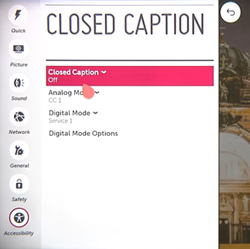
Catatan: “Opsi Mode Digital” memungkinkan Anda memformat teks. Di sini Anda dapat mengubah font, ukuran teks, warna teks, dll.
Proyektor Anggaran Terbaik
Panduan Audio
LG Smart TV juga memiliki opsi yang disebut “Panduan Audio.” Ini membantu orang-orang dengan masalah penglihatan dengan memberikan narasi untuk menu di layar. Untuk mengaktifkan atau menonaktifkannya:
- Tekan “Beranda.”
- Buka pengaturan TV.
- Lanjutkan ke bagian “Aksesibilitas”.
- Pilih “Panduan Audio.”
- Aktifkan panduan audio untuk dapat melakukan perubahan.
- Setelah diaktifkan, menu panduan audio membuat pengaturannya tersedia. Di sini Anda dapat mengatur nada, kecepatan, dan volume suara narasi.
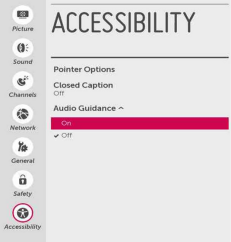
Kontrol Gerakan
Opsi yang mungkin kurang dikenal yang dimiliki LG Smart TV adalah mengaktifkan “Magic Remote.” Ini adalah pengaturan yang mengubah remote control Anda menjadi perangkat yang menyerupai pengontrol Nintendo Wii.
Remote control perlu dipasangkan dengan TV untuk mengaktifkan opsi ini. Jika Anda belum melakukan ini saat pertama kali menyiapkan TV, Anda perlu melakukannya lagi. Namun hal ini tidak sulit dilakukan karena Anda hanya perlu menekan dan menahan tombol “Kembali” dan “Panduan”. Setelah pemasangan selesai, Anda akan melihat kursor yang bergerak saat Anda menggerakkan remote.
TV Anggaran Terbaik
Baca selengkapnya



Efek Sinetron
Kebanyakan TV modern menggunakan efek sinetron, yang merupakan nama teknik penghalusan layar terkini yang membuat segalanya tampak lebih buram dan lambat. Fungsi interpolasi gerakan ini memiliki nama berbeda di berbagai model TV, dan disebut TruMotion di TV LG. Ini merupakan gangguan bagi kebanyakan orang, tapi untungnya, ini dapat dengan mudah dimatikan atau disesuaikan:

- Tekan “Beranda.”
- Buka pengaturan.
- Buka bagian "Gambar".
- Pilih “Opsi Gambar.”
- Opsi terakhir adalah “TruMotion.” Buka.
- Matikan atau pilih preset “Pengguna” untuk menyesuaikan pengaturan TruMotion secara manual.

Catatan: Jika Anda hanya ingin mengurangi efek sinetron, kurangi pengaturan “De-Blur” dan “De-Judder”.
Sesuaikan Pengaturan Gambar
TV LG yang lebih baru juga memiliki berbagai cara untuk mengubah pengaturan gambar, baik yang lebih sederhana maupun yang lebih canggih. Yang pertama terdiri dari memilih preset yang paling sesuai dengan kebutuhan Anda, dan inilah cara Anda melakukannya:
- Tekan tombol "Pengaturan". Ini akan membuka menu "Pengaturan Cepat".
- Pilih “Mode Gambar.” Ini adalah ikon pertama dari kumpulan itu, tidak termasuk ikon yang menutup menu ini.
- Daftar preset akan langsung muncul, artinya yang tersisa hanyalah memilih preset.
Jika Anda memutuskan untuk tetap menggunakan preset dan tidak repot dengan pengaturan gambar tingkat lanjut, berikut daftar semua preset dan kegunaannya:
- “Standar” adalah preset default yang serbaguna.
- APS adalah singkatan dari “Hemat Daya Otomatis.” Ini semua tentang mengurangi konsumsi daya.
- “Bioskop” berfokus pada pemutaran film, sehingga mengubah kecepatan refresh dan warna.
- “Olahraga” meningkatkan kecerahan dan kecerahan warna agar selaras dengan acara olahraga.
- “Game” berupaya mengurangi waktu respons untuk meningkatkan kinerja game.
- “Technicolor Expert” adalah profil yang dibuat oleh Technicolor dengan tujuan memaksimalkan akurasi gambar.
- “Expert (Bright Room)” mengatur kecerahan dan pilihan warna agar sesuai dengan ruangan yang cukup terang.
- “Pakar (Ruang Gelap)” menetapkan opsi yang sama untuk ditampilkan dengan baik di ruangan yang lebih gelap.
- “Vivid” secara drastis meningkatkan kontras dan kecerahan. Ini biasanya digunakan untuk toko.
Jika Anda memerlukan pengaturan gambar lebih lanjut, buka pengaturan TV dan lakukan hal berikut:
- Buka bagian "Gambar".
- Pilih “Pengaturan Mode Gambar.”
- Buat perubahan yang diinginkan. Menu ini memungkinkan Anda mengatur kecerahan, kontras, ketajaman, warna, suhu warna, dan rona secara manual.
Jika Anda mencari pengaturan gambar lebih lanjut, buka menu “Kontrol Lanjutan”, di mana Anda dapat melihat pengaturan kontras dinamis dan warna dinamis, serta pengaturan gamma, gamut warna, dan resolusi.
Teks Tertutup Tidak Aktif Tapi Subtitel Tetap Aktif
Ini adalah keluhan umum di kalangan pemilik TV LG. Anda telah menonaktifkan teks seperti yang kami sebutkan namun subtitel tetap ada. Hal ini paling sering terjadi ketika teks film dinyalakan di tempat lain selain TV Anda.
Teks tertulis tersedia di berbagai perangkat yang Anda gunakan dengan LG TV Anda. Dari kotak kabel Anda ke perangkat Roku atau Firestick, teksnya mungkin muncul karena sudah diatur di perangkat lain. Setelah Anda memverifikasi bahwa teks di TV LG tidak aktif menggunakan metode di atas, periksa perangkat Anda yang terhubung untuk memastikan teks juga tidak aktif.
Personalisasikan Pengalaman TV Anda
Jika Anda suka meluangkan waktu untuk mengutak-atik pengaturan, perangkat LG adalah pilihan yang tepat untuk Anda. Anda dapat mengandalkan merek ini untuk memberi Anda beragam pilihan penyesuaian, serta aksesibilitas yang sangat baik.
Apa pendapat Anda tentang LG Smart TV Anda? Apakah Anda puas dengan apa yang ditawarkannya? Beri tahu kami di komentar di bawah.
